Аўтар:
Roger Morrison
Дата Стварэння:
5 Верасень 2021
Дата Абнаўлення:
1 Ліпень 2024

Задаволены
- Крок
- Частка 1 з 2: Перавядзенне прылады ў рэжым аднаўлення
- Частка 2 з 2: Выкарыстанне функцыі рэзервовага капіявання і аднаўлення iTunes
- Парады
- Папярэджанні
Калі вы хочаце аднавіць зламаны (альбо ўзламаны) iPhone у зыходны стан, вы можаце зрабіць гэта ў любы час з дапамогай функцыі рэзервовага капіявання і аднаўлення ў iTunes. нататка: настойліва рэкамендуецца зрабіць рэзервовую копію iPhone перад выкананнем гэтага дзеяння, бо гэты спосаб выдаляе ўсе дадзеныя з прылады. Ваша прылада будзе адноўлена да першапачатковага стану і будзе ўстаноўлена апошняя версія iOS.
Крок
Частка 1 з 2: Перавядзенне прылады ў рэжым аднаўлення
 Падключыце iPhone да кампутара. Для падлучэння выкарыстоўвайце USB-кабель Lightning.
Падключыце iPhone да кампутара. Для падлучэння выкарыстоўвайце USB-кабель Lightning.  Націсніце кнопку дома і харчавання і ўтрымлівайце яе на працягу 10 секунд. Адпусціце кнопку харчавання праз 10 секунд.
Націсніце кнопку дома і харчавання і ўтрымлівайце яе на працягу 10 секунд. Адпусціце кнопку харчавання праз 10 секунд.  Націсніце і ўтрымлівайце кнопку "Дадому" на працягу 5 секунд. Цяпер вы павінны ўбачыць экран з надпісам "Падключыцца да iTunes".
Націсніце і ўтрымлівайце кнопку "Дадому" на працягу 5 секунд. Цяпер вы павінны ўбачыць экран з надпісам "Падключыцца да iTunes".  Адпусціце кнопкі.
Адпусціце кнопкі.
Частка 2 з 2: Выкарыстанне функцыі рэзервовага капіявання і аднаўлення iTunes
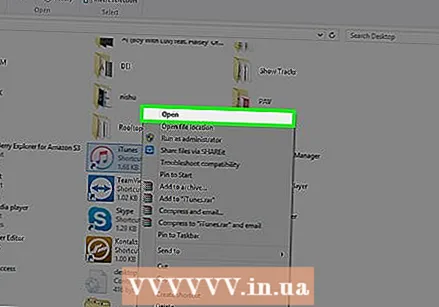 Запусціце iTunes на вашым кампутары.
Запусціце iTunes на вашым кампутары.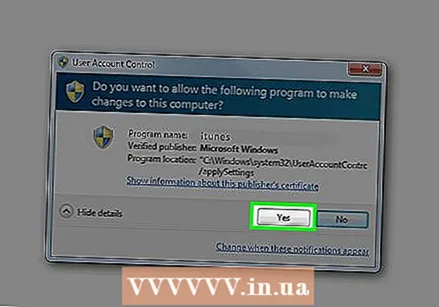 Націсніце кнопку ОК. Гэта пацвердзіць, што вы хочаце аднавіць прыладу, якая знаходзіцца ў рэжыме аднаўлення.
Націсніце кнопку ОК. Гэта пацвердзіць, што вы хочаце аднавіць прыладу, якая знаходзіцца ў рэжыме аднаўлення. 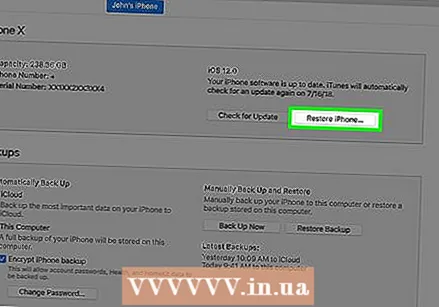 Націсніце кнопку Аднавіць iPhone.
Націсніце кнопку Аднавіць iPhone.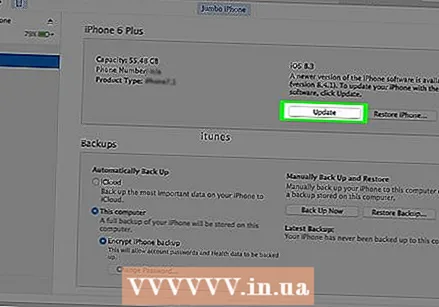 Націсніце кнопку Аднавіць і абнавіць. iTunes пачне аднаўляць вашу прыладу.
Націсніце кнопку Аднавіць і абнавіць. iTunes пачне аднаўляць вашу прыладу. - Гэты працэс можа заняць некалькі хвілін.
- Не адключайце прыладу ў працэсе аднаўлення.
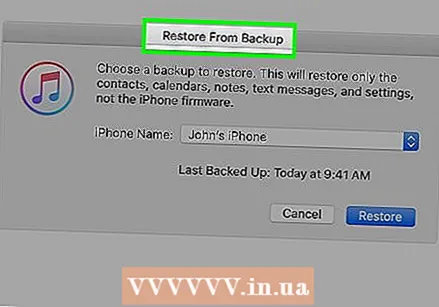 Націсніце "Аднавіць з гэтай рэзервовай копіі:’
Націсніце "Аднавіць з гэтай рэзервовай копіі:’ - Націсніце на "Наладзіць як новы iPhone".
 Выберыце рэзервовую копію з выпадальнага меню.
Выберыце рэзервовую копію з выпадальнага меню.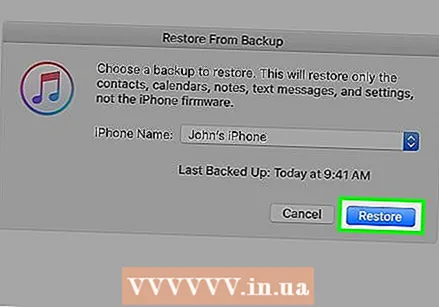 Націсніце кнопку Працягнуць. iTunes наладзіць вашу прыладу.
Націсніце кнопку Працягнуць. iTunes наладзіць вашу прыладу. - Гэты працэс можа заняць некалькі хвілін.
 Завяршыце ўстаноўку на вашым iPhone. Націсніце на экран, каб прытрымлівацца інструкцый. Ваш iPhone будзе адноўлены да зыходнага стану, больш не будзе зламаны, а ўвесь змест і файлы будуць выдалены.
Завяршыце ўстаноўку на вашым iPhone. Націсніце на экран, каб прытрымлівацца інструкцый. Ваш iPhone будзе адноўлены да зыходнага стану, больш не будзе зламаны, а ўвесь змест і файлы будуць выдалены.
Парады
- Не адключайце iPhone падчас працэсу аднаўлення.
- Працэс аднаўлення ў цяперашні час з'яўляецца адзіным спосабам адмяніць джейлбрейк пад iOS 9.3.3.
- Cydia Eraser, распаўсюджаны інструмент для зняцця зламаных прылад, не падтрымлівае iOS 9.3.3.
Папярэджанні
- Гэты метад адновіць прыладу да заводскіх налад і ўсталюе апошнюю версію iOS.
- Apple не падтрымлівае ўзламаныя (зламаныя) прылады. Калі вы хочаце аднесці прыладу ў краму для рамонту, спачатку вам прыйдзецца аднавіць яго да заводскіх налад.



